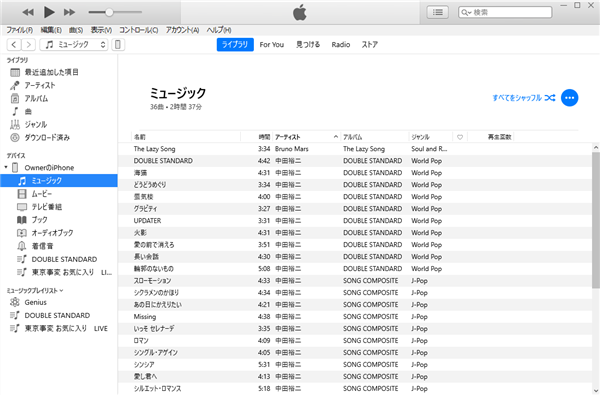
iPhoneにパソコンから音楽を転送するときiTunesを使って同期しますが、
この場合、同期することでデータが上書きされてしまうので、
iPhoneに入っていた音楽が消えてしまった!ということがあります。
iPhoneには入っているけど、パソコンのiTunesには入っていない
音楽もあると、うっかり削除されてしまうと大変です。
また、iTunesにすべてあるから…と言って、
毎回すべてを同期するのも大変です。
iTunesに保存した音楽を1曲だけ、数曲だけ追加したい!
という場合、対象の音楽だけをiPhoneに追加することができます。
![]()
![]()
詳しい動画解説
↓↓↓
iPhoneにiTunesから音楽を追加する
この音楽の追加方法をする上での注意点
★接続するiPhoneはiTunesに同期したことがあり同期が解除されない
★接続するiphoneが別のiTunesに同期している場合、
iPhoneに入っている音楽は上書きされてしまいます。
★iCloudミュージックを使っている場合は利用できません。
1、
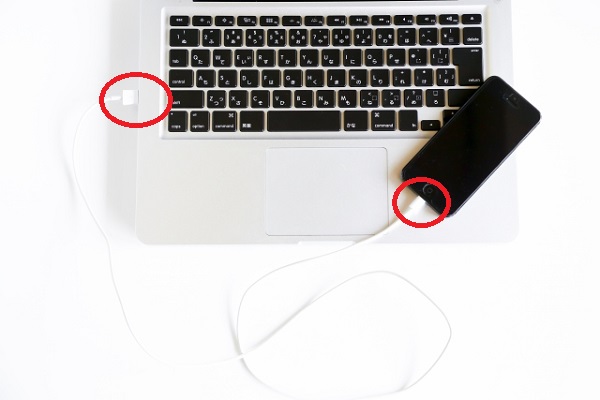
iPhoneとパソコンをUSBケーブルで接続します。
尚、このとき使用するUSBケーブルは、端末購入時についてきた純正の
充電に使用するUSBケーブルで問題ありませんが、
100円ショップなどで売っているものは、充電のみのケーブルなので、
利用できません。
データ転送が可能なUSBケーブルで接続します。
2、

iTunesを起動します。
3、
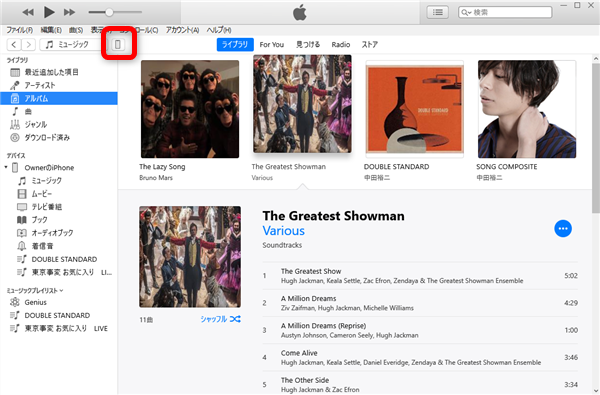
こちらのiPhoneマークをクリック
4、
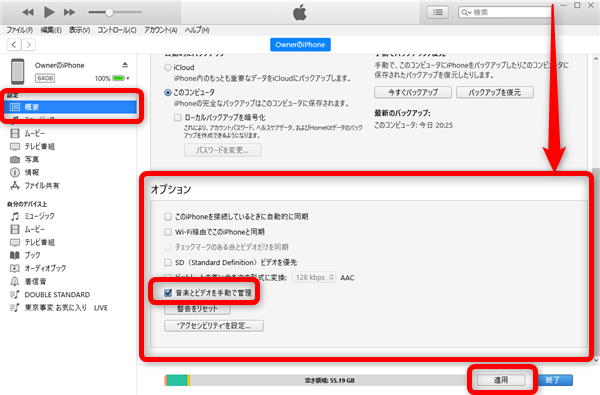
「概要」が開くと思うので下までスクロールして「音楽とビデオを手動で管理」に
チェックを入れて「適用」をクリック
5、
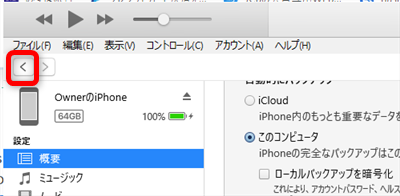
こちらをクリックして1つ前の画面に戻ります。
6、
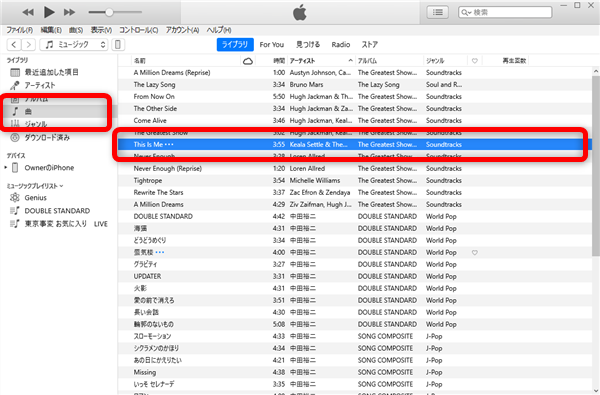
画面左側メニューの「ライブラリ」欄「曲」をクリックして
追加したい曲を選択します。
7、
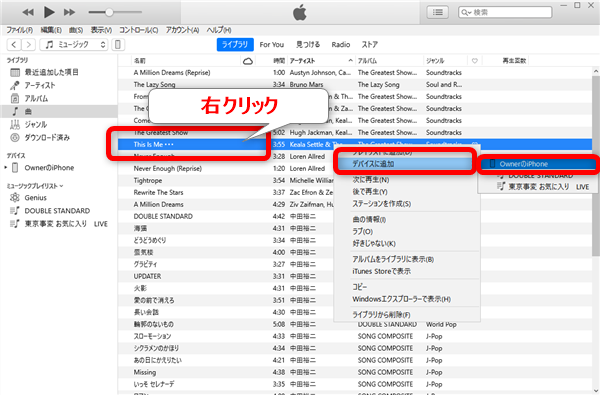
追加したい曲を右クリックして「デバイスに追加」→「OwnerのiPhone」をクリック
8、
選択した曲がiPhoneに追加されます。
9、
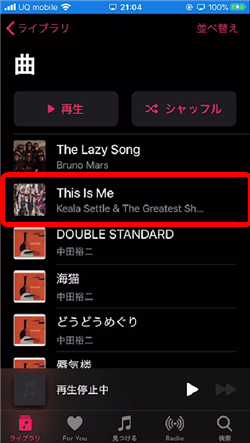
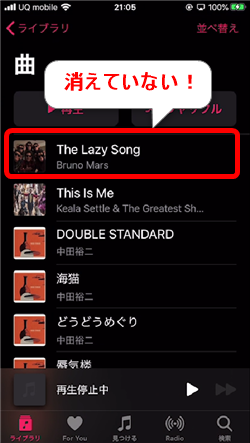
1曲だけiPhoneに追加されました。 iPhoneだけに入っている音楽も消えていません。
10、
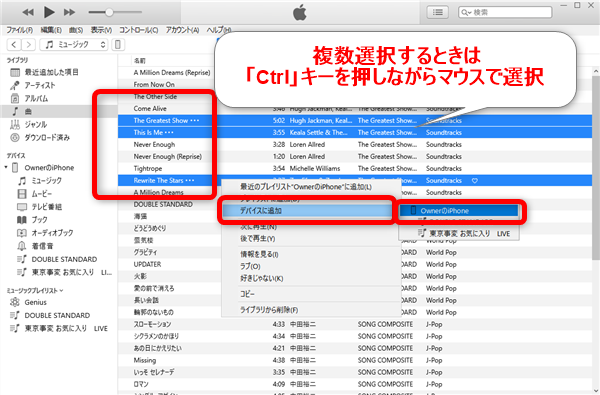
複数の音楽を選択して追加することもできます。
その場合は「Ctrl」キーを押しながらマウスで対象の曲を選択します。
漫画も無料で立ち読み!









